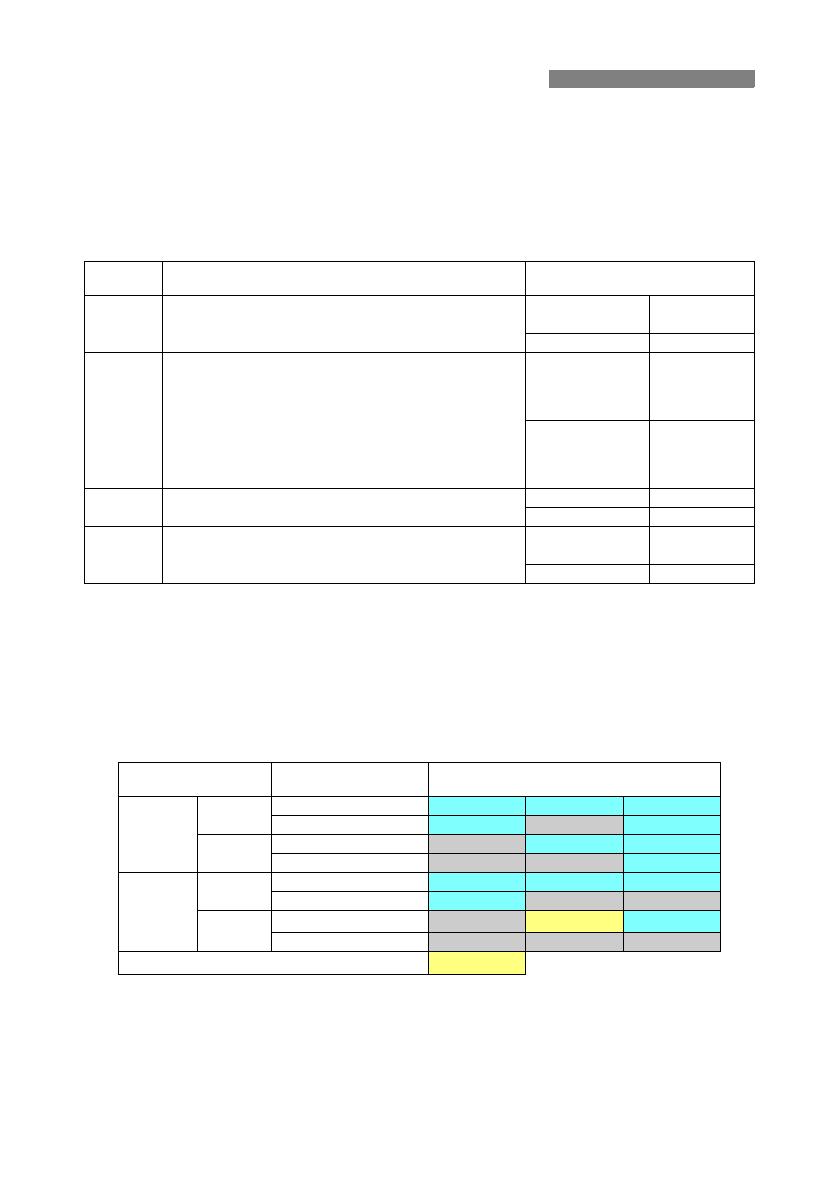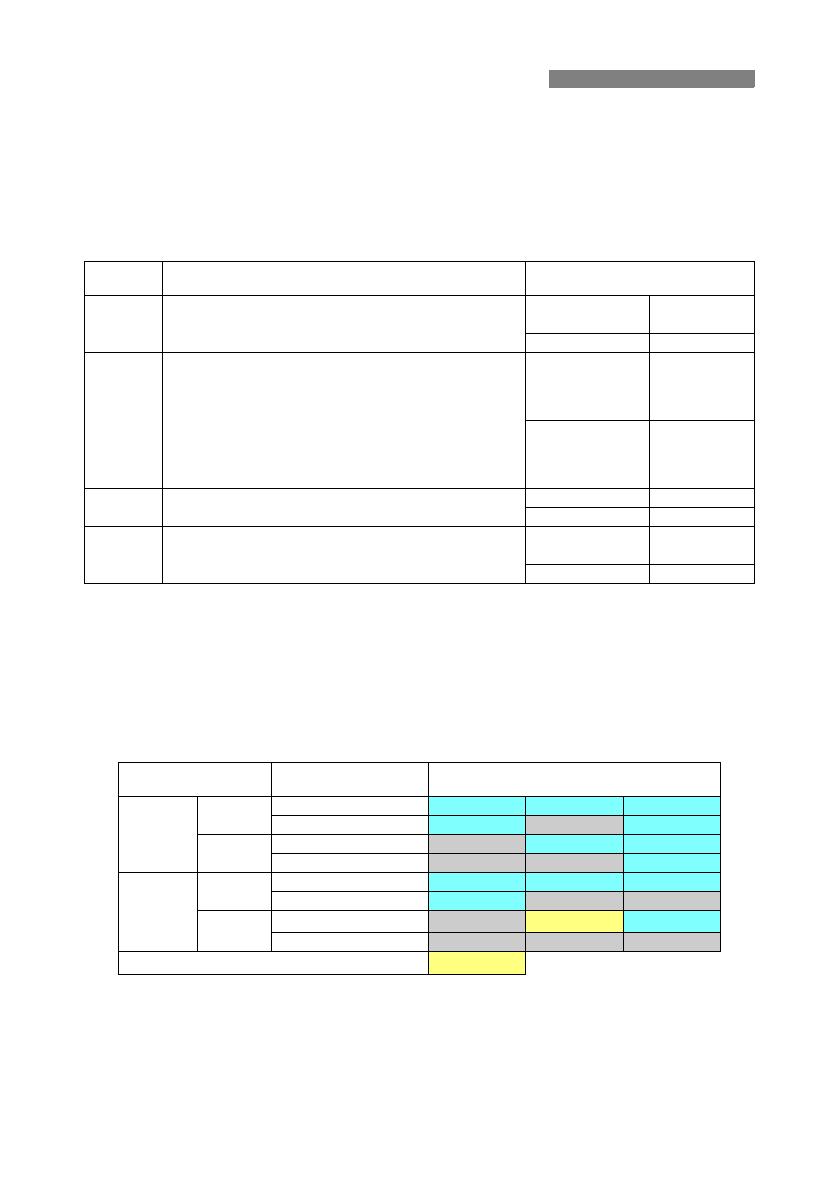
6
Společnost Canon nabízí čtyři verze přenašeče specifické pro příslušné oblasti
(WFT-E2 IIA, E2 IIB, E2 IIC a E2 IID), jak je popsáno níže, aby bylo zajištěno splnění
místních předpisů týkajících se rádiových vln v různých zemích po celém světě.
Nepoužívejte svůj model (verzi) přenašeče v oblastech, pro něž není určen.
Chcete-li získat informace o dalších zemích, kde je možné přenašeč používat, obraťte se
na servisní středisko Canon.
Ve Francii je použití v exteriéru zakázáno.
V pevninské části Číny je v některých oblastech pro použití v exteriéru vyžadováno povolení.
Omezení specifikace IEEE 802.11a
Při použití specifikace bezdrátové sítě IEEE 802.11a nelze použít kanály zobrazené v následující
tabulce šedě. Tato omezení jsou zavedena místními předpisy a musí být dodržena.
Přenašeč je možné používat s kanály zobrazenými modře. U kanálů zobrazených žlutě platí
určitá omezení. Viz poznámky pod čarou.
Země použití a omezení
Model
(verze)
Země použití
Specifikace bezdrátové sítě LAN
a podporované kanály
WFT-E2 IIA USA, Kanada, Singapur a Hongkong
IEEE 802.11a
Kanál 36–64
Kanál 149–165
IEEE 802.11b/g Kanál 1–11
WFT-E2 IIB
Japonsko, Francie, Itálie, Německo, Velká Británie, Belgie,
Nizozemsko, Lucembursko, Irsko, Dánsko, Řecko,
Španělsko, Portugalsko, Rakousko, Finsko, Švédsko, Polsko,
Maďarsko, Rumunsko, Bulharsko, Česká republika,
Slovensko, Slovinsko, Estonsko, Lotyšsko, Litva, Kypr, Malta,
Island, Norsko, Švýcarsko, Lichtenštejnsko, Austrálie, Nový
Zéland, Rusko a Hongkong
IEEE 802.11a
Kanál 36–64
Kanál 100–140
IEEE 802.11b/g Kanál 1–13
WFT-E2 IIC Pevninská část Číny a Hongkong
IEEE 802.11a Kanál 149–161
IEEE 802.11b/g Kanál 1–13
WFT-E2 IID Lze použít ve všech zemích uvedených výše
IEEE 802.11a
Není
podporováno
IEEE 802.11b/g Kanál 1–11
Způsob připojení
k bezdrátové síti LAN
Kanál
WFT-E2 IIA
V interiéru
Infrastruktura
36–48 52–64 149–165
Ad hoc
36–48 52–64 149–165
Vexteriéru
Infrastruktura
36–48 52–64 149–165
Ad hoc
36–48 52–64 149–165
WFT-E2 IIB
V interiéru
Infrastruktura
36–48 52–64 100–140
Ad hoc
36–48 52–64 100–140
Vexteriéru
Infrastruktura
36–48
52–64*
J
100–140
Ad hoc
36–48 52–64 100–140
WFT-E2 IIC
149–161*
Č
* J: V Japonsku je použití na kanálech 52–64 v exteriéru zakázáno.
* Č: V pevninské části Číny je v některých oblastech pro použití v exteriéru vyžadováno povolení.